聯繫海報在 iPhone 上無法使用?嘗試這 3 個修復方法
為自己創建了一張有趣的聯絡人海報,但您的聯絡人無法查看它?無論是軟體錯誤導致該功能無法正常運作,還是您在創建海報時犯下的無心錯誤,我們都會幫助您快速解決此問題。
啟用與聯絡人分享姓名和照片
如果您最近創建了聯絡人海報,則您可能無意中停用了與聯絡人分享海報的功能。不要擔心-會發生錯誤,重新啟動此功能將需要最少的時間投入。若要重新啟用此功能,請遵循下列準則:
請解鎖行動裝置的應用程式並導航至介面底部的「聯絡人」標籤。
請點擊聯絡人目錄頂部的星形圖標,然後選擇「聯絡人照片和海報」以繼續進行必要的調整。
請驗證目前是否啟動了共享姓名和照片的功能。如果沒有,請將開關切換到“打開”位置來啟用它。
確保「自動共享」選項配置為僅限制共享給您的聯絡人,以維護聯絡人清單的隱私和安全性。
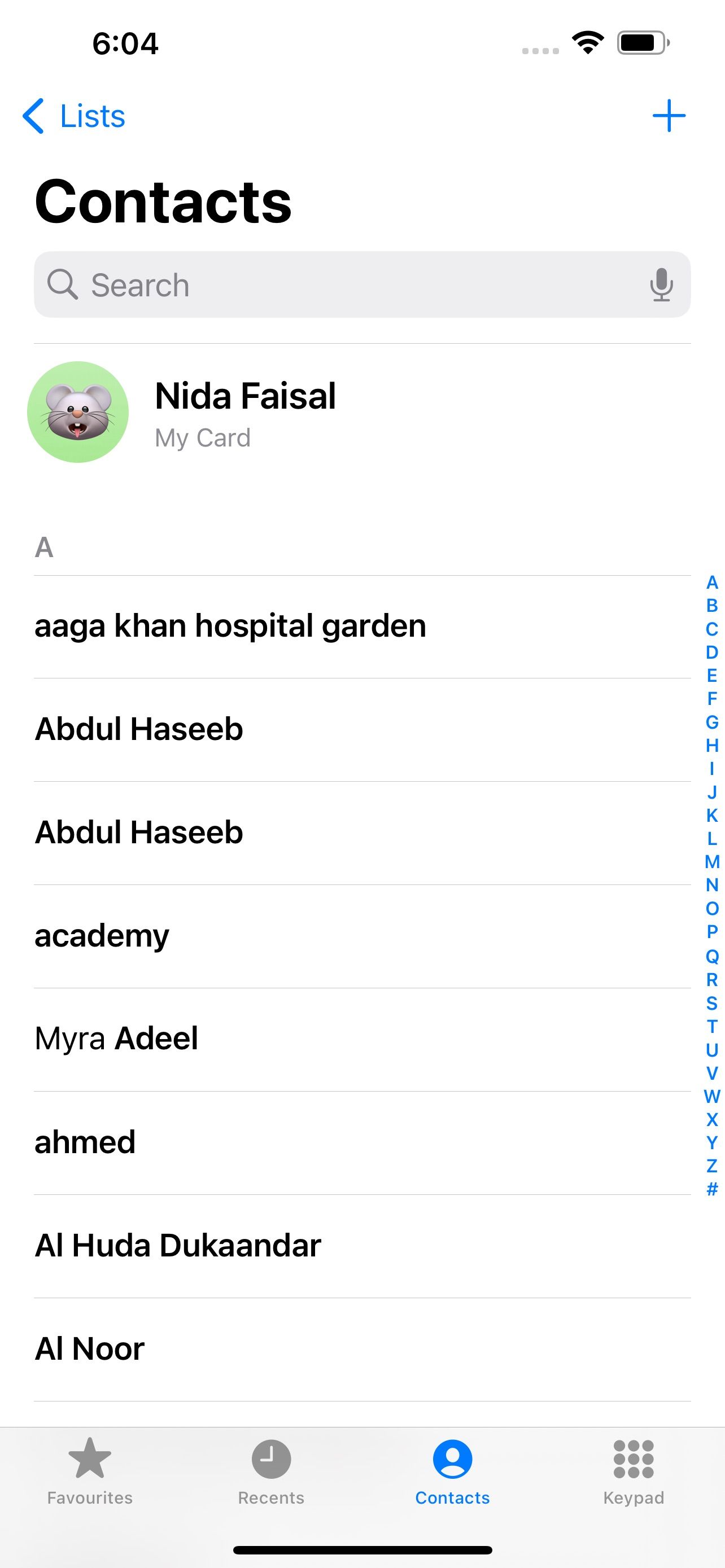
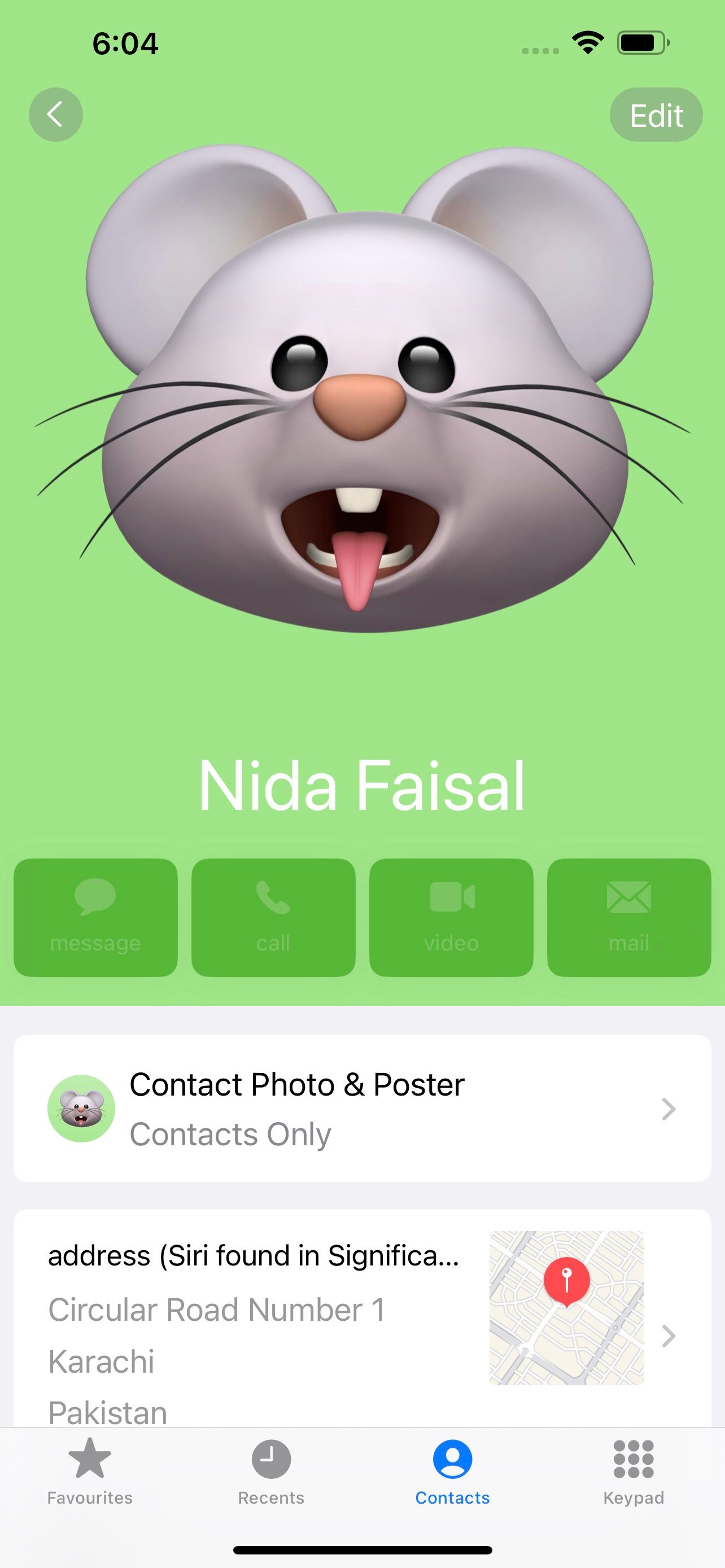
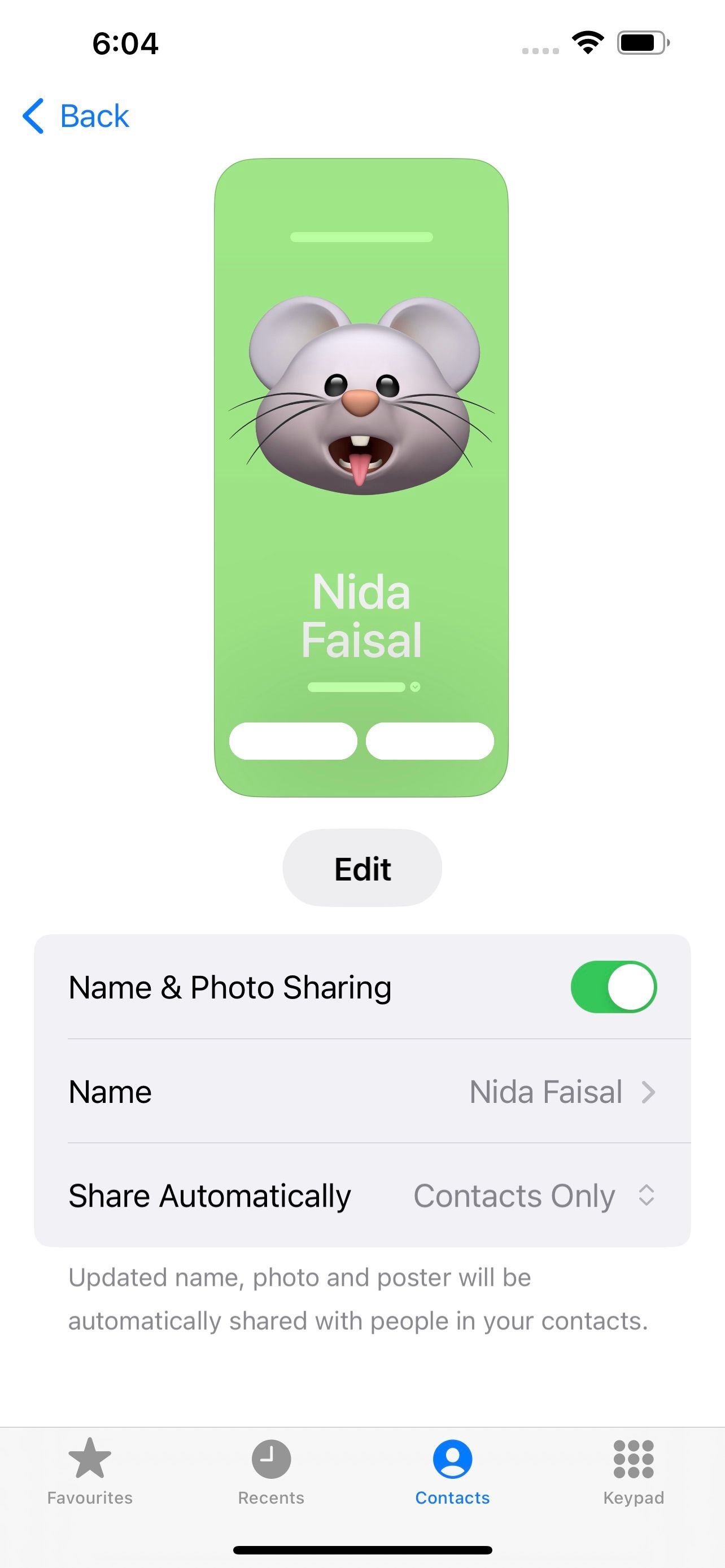
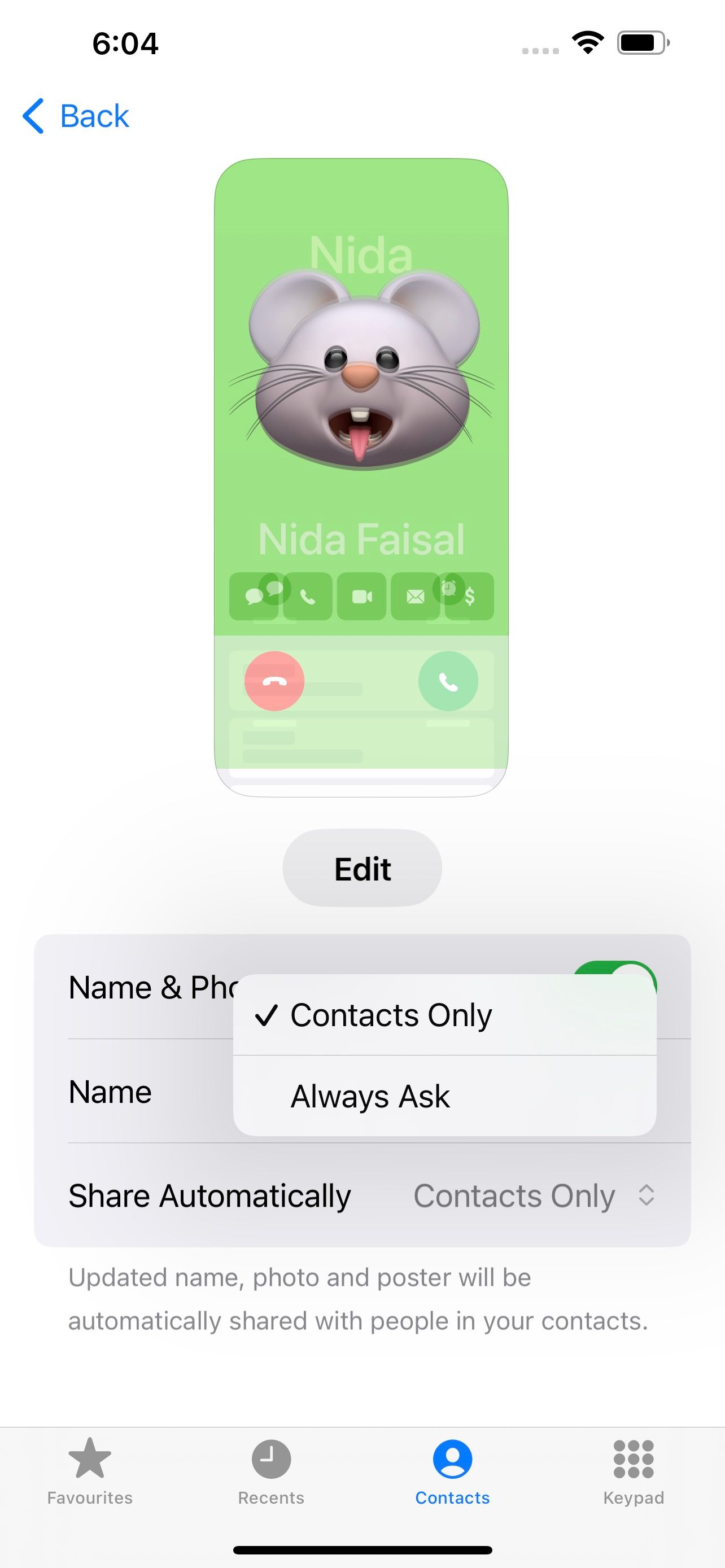 關閉
關閉
如果您的熟人已建立了聯繫海報,但其可見性仍然模糊,請提示他們遵守上述準則,同時確保啟動此功能以獲得最佳顯示效果。
刪除並重新建立聯絡海報
如果先前建議的解決方案沒有產生令人滿意的結果,建議完全刪除現有的「聯絡海報」元件並建立新實例。若要繼續刪除您目前的“聯絡海報”,請按照以下步驟操作:
若要存取裝置上的聯絡人應用程序,請點擊螢幕底部的「電話」圖示。接下來,透過選擇「我的卡」導航到您的個人化聯絡人列表,該卡可以在應用程式的主菜單中找到。
請導覽至您個人資料的「聯絡」部分,找到您想要更新的照片或海報,然後點擊其正下方的「編輯」按鈕。
透過在聯絡人海報上向上滑動並點擊垃圾桶圖標,然後點擊刪除以確認選擇,您可以成功從裝置中刪除不需要的聯絡人。
最終,個性化全新的聯繫海報,以滿足您和您熟人的喜好。
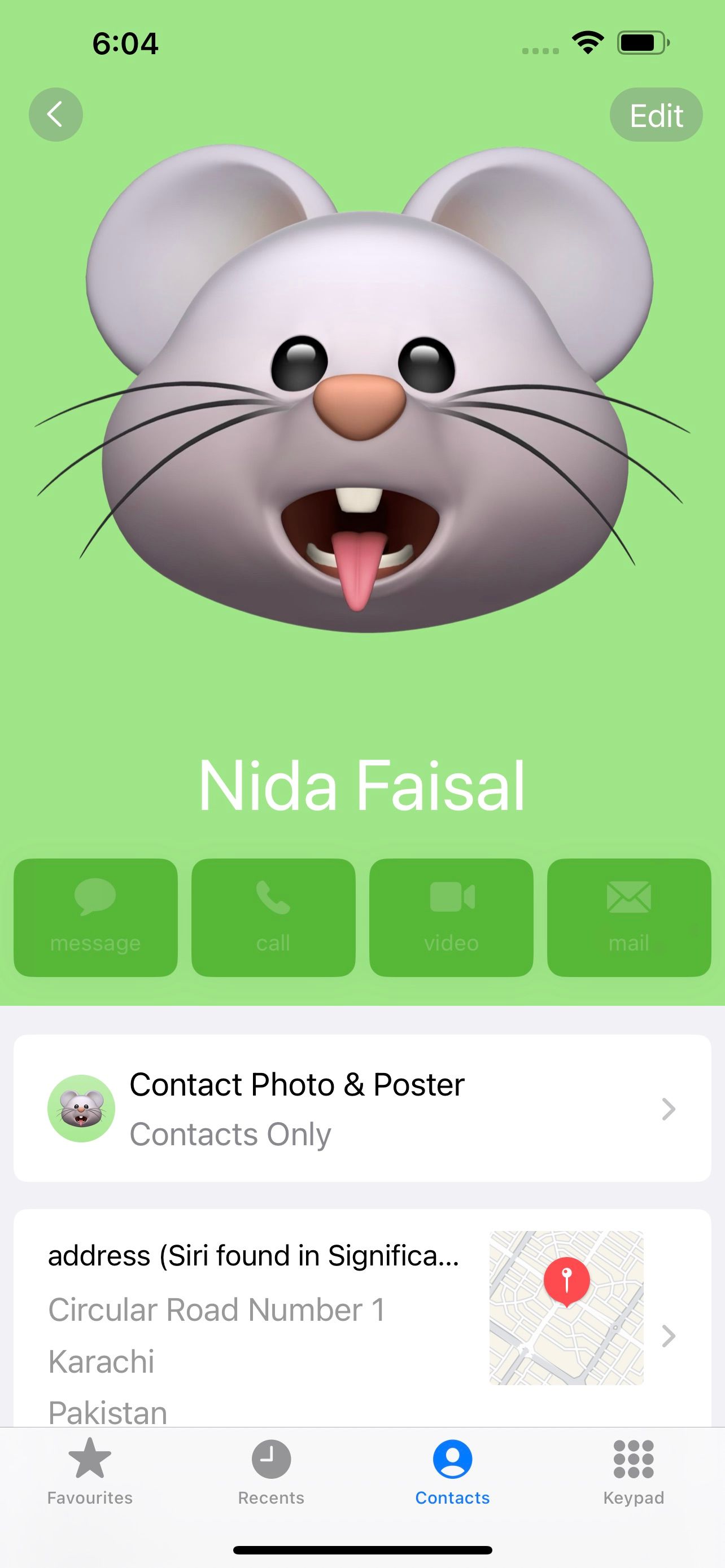
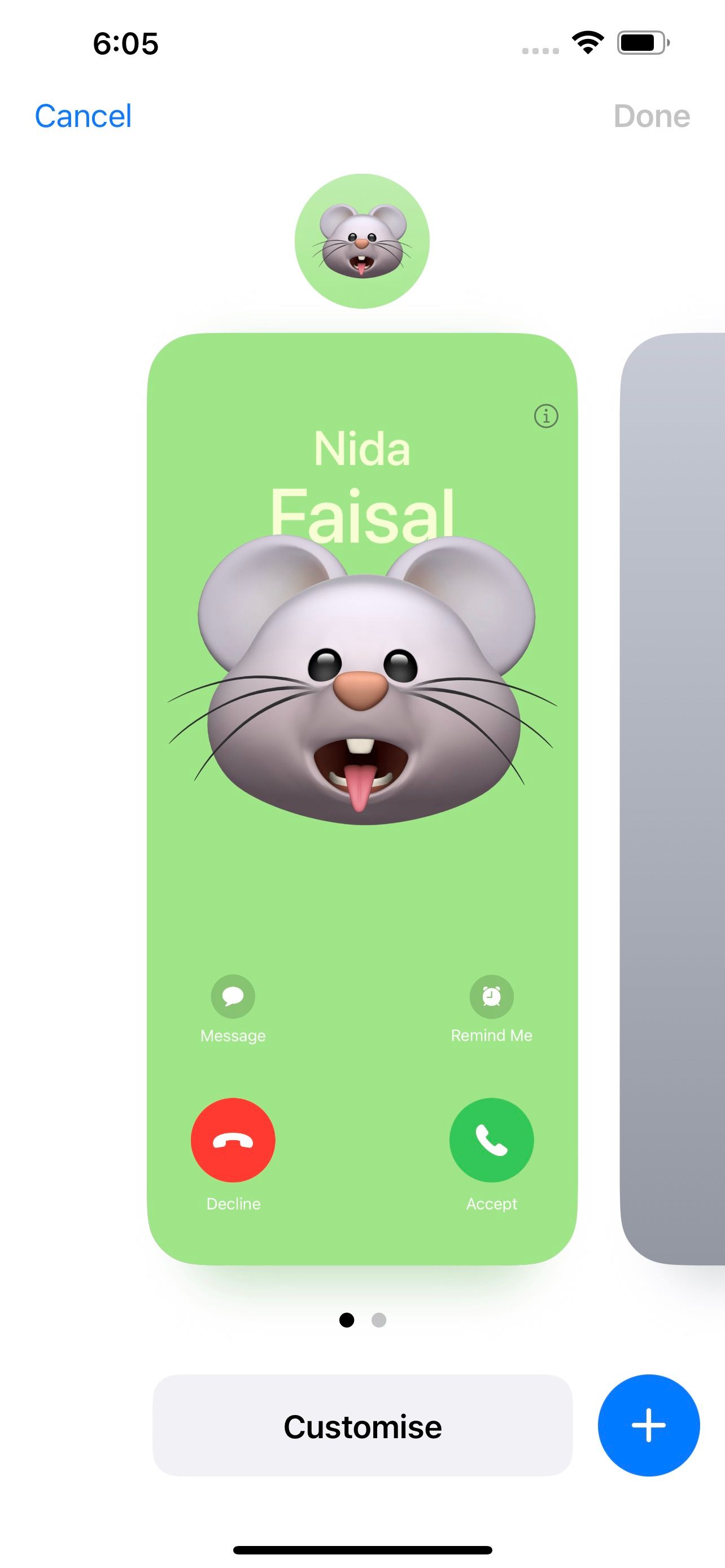
![]()
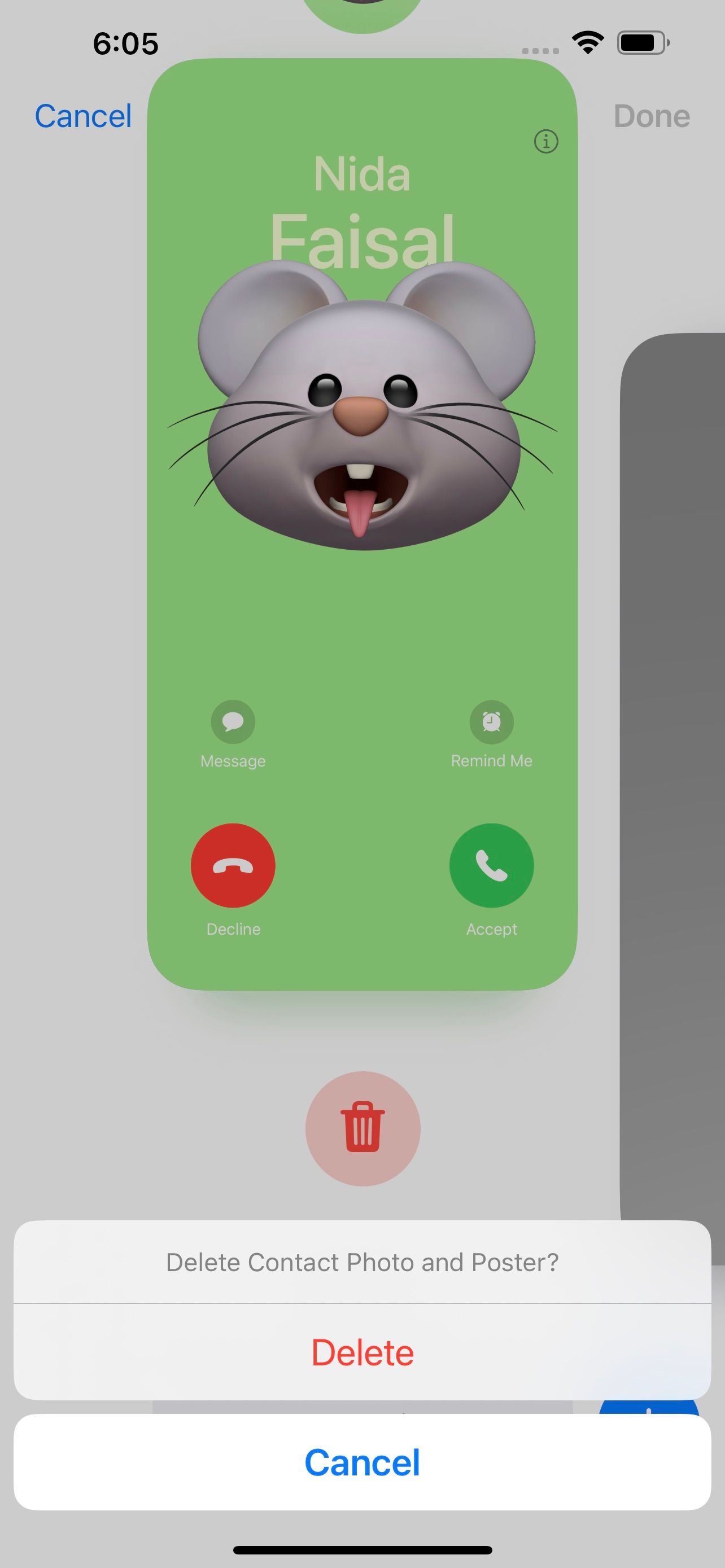 關閉
關閉
停用姓名和照片分享並重新啟動您的 iPhone
也許軟體錯誤可能是造成目前困境的原因。然而,偶然的是,修復此類技術故障通常需要在 iPhone 上重新啟動系統。在執行上述措施之前,謹慎的做法是導航到“電話”應用程序,然後選擇“我的卡”,隨後停用與“姓名和照片共享”相關的任何活動配置設定。
當面對顯示器上配備切口的設備時,例如具有凹口或動態島的設備,或遵循更傳統的設計原則並擁有實體主頁按鈕的設備,可以相對輕鬆地實現功能恢復。重新啟動 iPhone 後,請按照前面概述的流程繼續操作,恢復啟用名稱和照片共享的選項。
是時候取回您的聯絡海報了
如果先前建議的解決方案未能解決您的問題,並且您裝置的作業系統可能存在潛在問題,則可能是由 iOS 中的已知故障引起的。值得慶幸的是,蘋果定期發布專門用於解決此類常見問題的軟體更新。然而,這不是我們的首選解決方案,因為它需要耐心等待新版本可用。此外,您可以考慮聯絡 Apple 支援以獲得專家的專業支援。